 Passar novos fios e estender fisicamente a rede doméstica na sua casa é, no mínimo, um aborrecimento, podendo tornar-se mesmo num pesadelo. Mas não precisa abrir roços ou colocar calha para esticar novos cabos. Pode usar a instalação eléctrica da sua casa, como uma rede doméstica de alta velocidade. Neste artigo vamos mostrar-lhe como.
Passar novos fios e estender fisicamente a rede doméstica na sua casa é, no mínimo, um aborrecimento, podendo tornar-se mesmo num pesadelo. Mas não precisa abrir roços ou colocar calha para esticar novos cabos. Pode usar a instalação eléctrica da sua casa, como uma rede doméstica de alta velocidade. Neste artigo vamos mostrar-lhe como.
O que é Powerline Networking?
Muitos de nós pensa na instalação elétrica das nossas casas como tendo apenas uma função (embora uma função muito valiosa): os fios distribuem a electricidade, o que torna a vida moderna possível e muito confortável. No entanto, há outra função que esses mesmos fios são capazes de executar. E quando estiver preocupado a pensar como esticar cabo de rede, abrir buracos na parede, colocar calha, ou qualquer outra forma de passar um fim de semana (ou mais) numa renovação de rede, a instalação eléctrica pode ser uma ajuda real.
Além da simples transmissão de energia eléctrica, a instalação eléctrica doméstica pode ser usada para transmitir dados, quando adicionado o hardware correcto. É isto o Powerline Networking.
Como é possível fazer isso? Pense nos fios eléctricos como o espectro de radiofrequências. A electricidade utiliza uma frequência (por analogia, é uma "estação" de rádio) e há espaço de sobra para inserir outras "estações" no espectro disponível. Há um conjunto de especificações técnicas, regras governamentais e outros detalhes para determinar exactamente onde a nossa nova estação de partilha de dados pode residir na instalação eléctrica de casa, mas não há necessidade de nos preocupar-mos com isso. O detalhe importante é que é fácil transformar o sistema elétrico da sua casa num sistema de dupla função, que proporciona tanto energia eléctrica, como transmite dados a alta velocidade.

Depois de apreender os termos técnicos (indicados mais à frente, neste artigo) e souber o que precisa para realizar a configuração de rede que deseja, todo o processo é tão simples como ligar uma lâmpada.
Com o tutorial deste artigo, vamos orientá-lo através da criação de um sistema de rede powerline simples e, simultaneamente, ver o hardware - a partir do sistema D-Link PowerLine – que vamos usar para demonstrar como funciona.
Compreender termos e conceitos de Powerline Networking
Pode ultrapassar uma enorme quantidade de bazófia comercial se tiver um conhecimento mais sólido sobre as denominações formais utilizados pela indústria. Quase todos os fabricantes de produtos powerline pertencem ao grupo HomePlug Alliance. Se o dispositivo que está a analisar não é certificado HomePlug, sugerimos que procure outro.
Classificação de velocidade
Os produtos powerline estão claramente divididos em categorias principais. Embora as categorias sejam tecnicamente conhecidas como HomePlug XXX – p.ex. HomePlug AV, a maioria das empresas abreviam estas designações e colocam apenas a designação AV ou similar na embalagem do produto ou publicidade.
HomePlug 1.0
Esta é a primeira especificação HomePlug que começou unificar indústria powerline networking em 2001. A velocidade máxima é de 14 Mbps e foi substituída por especificações mais recentes. Por causa das mudanças significativas entre a norma HomePlug 1.0 e as iterações posteriores da especificação, a compatibilidade com versões anteriores é muito rara, já que o fabricante teria que incluir duplo hardware para lidar com o sinal antigo e o novo. Dito isto, pode usar sistemas antigos HomePlug 1.0 lado-a-lado com os sistemas HomePlug mais recentes, sem qualquer problema.
HomePlug AV
Introduzida em 2005 e ainda em uso, a HomePlug AV é capaz de debitar 200 Mbps. Existem algumas configurações de chipset proprietário, produzidas por vários fornecedores de redes domésticas, que têm impulsionado a capacidade de HomePlug AV para a faixa dos 500 Mbps. Estas unidades HomePlug aprimoradas são comercializadas com a etiqueta AV500.
HomePlug AV2
A especificação mais recente do padrão de rede powerline, introduzida em 2012, é a HomePlug AV2. A nova especificação é a primeira iteração do padrão que suporta a transferência de dados de classe gigabit. Os produtos são comercializados simplesmente como AV2 ou AV2 600 indicando que o produto pode sustentar velocidades de 600 Mbps. Os avanços recentes no padrão AV2 introduziram a tecnologia MIMO (multiple-in multiple-out) e os novos produtos AV2 estão a aparecer no mercado com a velocidade ainda mais reforçada.
Para a maioria das aplicações, as velocidades de nível AV são mais do que suficientes e, desde que os consumidores evitem comprar tecnologia significativamente ultrapassada (produtos HomePlug 1.0 ou anteriores e produtos HomePlug AV menos eficientes), têm poucas hipóteses de dar um passo em falso.
Compatibilidade entre fabricantes
Em teoria, todos os dispositivos HomePlug devem interagir facilmente com outros dispositivos HomePlug. Na prática, qualquer dispositivo certificado HomePlug, fabricado depois de 2010, deve lidar com a comunicação com um dispositivo de outro fornecedor, sem problemas. Nessa altura foram adoptadas internacionalmente as normas para dispositivos HomePlug, através do padrão IEEE 1901 e todos os fabricantes estão na mesma sintonia agora. No entanto, os fabricantes individuais continuam a ajustar e optimizar os seus próprios dispositivos e se quiser maximizar a facilidade de uso e a velocidade da rede, uma prática recomendada é usar dispositivos do mesmo fornecedor e, quando possível, da mesma família (p.ex. todos dispositivos AV2 600).
Preocupações com a segurança
Uma questão que aparece muitas vezes quando introduzimos as pessoas ao conceito de rede powerline é: "Os meus vizinhos conseguem aceder à minha rede?"
Na década de 1990, na infância do powerline networking doméstico, essa pode ter sido uma preocupação, mas hoje as redes powerline usam hardware e algoritmos de segurança adequados e protocolos de criptografia (AES 128-bit), como o seu router Wi-Fi, conexão segura de browser e assim por diante. Na realidade, uma rede powerline é significativamente mais segura que uma rede Wi-Fi, simplesmente porque um potencial invasor necessitaria de se conectar fisicamente à sua rede eléctrica, utilizando hardware semelhante ou compatível e, em seguida, tentar ultrapassar a criptografia. Em comparação, alguém que queira penetrar na sua rede Wi-Fi basta apenas fazer scan ao sinal do seu ponto de acesso e começar a trabalhar (quer estejam do outro lado da parede do seu apartamento ou numa carrinha na rua).
Localização
Pode colocar o seu equipamento powerline em qualquer lugar, sem qualquer problema. As únicas duas considerações preliminares são de que o conector base deve ser ligado perto do router (para facilidade de acesso à rede principal) e as fichas secundárias não devem compartilhar uma tomada elétrica com um aparelho de alta carga (como um aquecedor ou máquina de lavar roupa), nem estar ligadas a uma UPS ou protetor contra picos (porque estes dispositivos podem bloquear a frequência usada pelo padrão HomePlug).
Idealmente, se tiver os circuitos da sua casa mapeados ou se estiver disposto a fazê-lo, deve ligar o conector base e as fichas secundárias no mesmo circuito. Passar de um circuito para outro diminui a força do sinal.
Que tipo de hardware Powerline Networking é que preciso?
O hardware de rede powerline é muito simples em termos de configuração e seleção. Para garantir uma experiência simples, deve primeiro planear exactamente o que pretende alcançar com o seu sistema powerline. Quer ligar um desktop do escritório de casa ao seu router através de um cabo rede? Quer colocar um novo ponto de acesso wi-fi na sua garagem ou oficina? Quer mudar todo o seu sistema para um híbrido wi-fi/powerline porque vai ter que actualizar o router de qualquer maneira?
Determine primeiro quais os objetivos de melhoria da sua rede e vai evitar a compra de equipamentos que não correspondam à sua aplicação. Vamos dar uma vista de olhos às opções de configuração de rede powerline mais comuns e ilustrá-las com o hardware que usamos para realizar os nossos testes de campo.
Powerline Ethernet Bridging
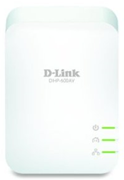 Ethernet Bridging foi a ferramenta de rede powerline original e continua a ser o equipamento mais comum e amplamente instalado. Para os nossos testes testes iniciais foi utilizado o kit D-Link AV2 600, um simples par de conectores que requerem quase ou nenhuma configuração.
Ethernet Bridging foi a ferramenta de rede powerline original e continua a ser o equipamento mais comum e amplamente instalado. Para os nossos testes testes iniciais foi utilizado o kit D-Link AV2 600, um simples par de conectores que requerem quase ou nenhuma configuração.
Para usar os conectores, basta ligar um numa tomada perto do seu router e ligar os equipamentos via cabo Ethernet (o router e o conector). Insira o outro conector numa tomada noutro local na mesma casa (ou nas proximidades do mesmo sistema de energia) e ligue este conector a qualquer dispositivo habilitado para Ethernet por cabo, que deseje ligar ao router.
O processo de configuração é simplesmente ligar tudo e, em seguida, pressionar um pequeno botão na parte inferior das duas unidades para iniciar a comunicação. Tão simples como isto, não é brincadeira:
-
ligar conectores powerline às tomadas,
-
ligar equipamentos com cabos Ethernet,
-
pressionar o botão de link dos conectores powerline.
A beleza do sistema módulo-dual simples é que é agnóstico em relação a dispositivos numa rede regular. Pode ligar o que quiser no outro extremo: um único dispositivo, como um computador ou consola de jogos, um switch de rede, ou mesmo um ponto de acesso Wi-Fi completo. Como tal, é uma grande oportunidade de reutilizar velhos equipamentos, como, por exemplo, ligar um router antigo na outra ponta para actuar tanto como um switch de rede, como um novo ponto de acesso Wi-Fi para a sua garagem ou similares.
Extensão Wi-Fi Powerline
 Uma extensão natural da configuração simples que acabamos de destacar é adicionar um nó de Wi-Fi na ponta do sistema powerline. Existem equipamentos apenas de Wi-Fi, mas não faz muito sentido estarmos limitados a isso. O modelo que testamos, o D-Link PowerLine AV500 + Network Wi-Fi Extender combina a configuração de ligação por cabo apresentada no modelo anterior e acrescenta um hotspot Wi-Fi.
Uma extensão natural da configuração simples que acabamos de destacar é adicionar um nó de Wi-Fi na ponta do sistema powerline. Existem equipamentos apenas de Wi-Fi, mas não faz muito sentido estarmos limitados a isso. O modelo que testamos, o D-Link PowerLine AV500 + Network Wi-Fi Extender combina a configuração de ligação por cabo apresentada no modelo anterior e acrescenta um hotspot Wi-Fi.
O processo de instalação é idêntico: ligar as unidades às tomadas, ligar o router por cabo à unidade base, e do outro lado pode conectar um dispositivo por cabo, um dispositivo Wi-Fi, ou ambos. Pressionar um botão na base de cada dispositivo powerline e… está feito! Se quiser usar o SSID e senha aleatória impressos na etiqueta da parte traseira do conector wi-fi, então não há mais configurações a fazer. Se quiser mudar o SSID e senha, basta simplesmente ligar ao dispositivo usando a informação administrativa e URL padrão indicados na etiqueta e faça as suas alterações. Pode então usar a porta Ethernet para ligar um switch de rede para ligar vários dispositivos por cabo, bem como aproveitar o Wi-Fi.
Outros dispositivos Powerline
 Enquanto a maioria das pessoas usa redes powerline com simples conectores emparelhados (ou um conector base com um punhado de conectores adicionais espalhados pela casa), também pode usar um sistema totalmente powerline, se assim o desejar. A D-Link, por exemplo, produz mais que um router habilitado para powerline, em que pode ignorar toda a configuração modem-router-powerline e ligar o seu modem directamente numa combinação router-powerline.
Enquanto a maioria das pessoas usa redes powerline com simples conectores emparelhados (ou um conector base com um punhado de conectores adicionais espalhados pela casa), também pode usar um sistema totalmente powerline, se assim o desejar. A D-Link, por exemplo, produz mais que um router habilitado para powerline, em que pode ignorar toda a configuração modem-router-powerline e ligar o seu modem directamente numa combinação router-powerline.
 Existem até adaptadores de 4 portas, que colocam um switch de rede no outro lado da sua conexão de rede elétrica. Na realidade, pode comprar um switch muito bom por um preço barato, hoje em dia, pelo que não faz muito sentido fazer alarde de um switch de rede powerline dedicado, quando pode usar um switch regular que é mais fácil reutilizar mais tarde. Ainda assim, é bom que estes equipamentos existam para aquelas pessoas que realmente querem minimizar os cabos extras e a desordem.
Existem até adaptadores de 4 portas, que colocam um switch de rede no outro lado da sua conexão de rede elétrica. Na realidade, pode comprar um switch muito bom por um preço barato, hoje em dia, pelo que não faz muito sentido fazer alarde de um switch de rede powerline dedicado, quando pode usar um switch regular que é mais fácil reutilizar mais tarde. Ainda assim, é bom que estes equipamentos existam para aquelas pessoas que realmente querem minimizar os cabos extras e a desordem.
Qual a performance da rede powerline?
A realidade, e seria hipócrita da nossa parte dizer outra coisa, é que o desempenho que obtém dum sistema de rede powerline é significativamente dependente do local onde mora, da qualidade da cablagem eléctrica da sua casa, do tipo de casa em que vive (o que influencia a idade da cablagem, estilo de cablagem, e assim por diante) e ainda outros factores.
 Com isso em mente, nós pensamos que o nosso laboratório, para este artigo, oferece um teste de stress muito bom para hardware de rede powerline, pois é uma casa de 260 m2, com uma mistura de cablagem velha e nova, instalada durante o último século. Se conseguimos pôr estes equipamentos a funcionar, transmitindo dados entre uma cave e um sótão distante, sobre uma cablagem instalada algures, entre os últimos 40 a 90 anos, estamos confiantes de que vai ser capaz de fazer o mesmo.
Com isso em mente, nós pensamos que o nosso laboratório, para este artigo, oferece um teste de stress muito bom para hardware de rede powerline, pois é uma casa de 260 m2, com uma mistura de cablagem velha e nova, instalada durante o último século. Se conseguimos pôr estes equipamentos a funcionar, transmitindo dados entre uma cave e um sótão distante, sobre uma cablagem instalada algures, entre os últimos 40 a 90 anos, estamos confiantes de que vai ser capaz de fazer o mesmo.
A primeira coisa (e mais importante) que temos a relatar em relação ao desempenho é o agrado que tivemos em toda a linha dos nossos testes. A última vez que usamos a sério qualquer tipo de equipamento de rede powerline, foi pouco antes do advento do padrão HomePlug, quando a qualidade dos produtos era péssima e as velocidades eram tão lentas que não colocavam qualquer ameaça real às redes de cabo Ethernet.
Tanto o sistema AV2 (D-Link AV2 600), como o sistema AV (D-Link AV500+), que testamos, operaram de forma mais que satisfatória, independentemente de onde os colocámos na nossa casa de teste. Ambos os pares de conectores tiveram as suas unidades base ligadas na mesma tomada, logo abaixo do nosso router e ambas as unidades foram testadas com os conectores secundários colocados em locais remotos no primeiro, segundo e terceiro andares, bem como num anexo separado cerca de 10 m do edifício principal.
Quando o conector remoto AV2 600 foi colocado no mesmo circuito, fomos capazes de transmitir facilmente dados a cerca de 98 Mbps. A colocação num circuito secundário, no interior do edifício principal, diminuiu a velocidade de transmissão para cerca 74 Mbps. Mesmo quando colocado o aparelho no anexo acima mencionado, em que o sinal tinha que passar de um circuito para outro, de seguida para um sub-painel através de um circuito externo e finalmente para o anexo, ainda fomos capazes de transmitir dados a cerca de 38 Mbps. Isto é um grande impacto na performance, mas dado o quão pobre era o router que forçamos o dispositivo a usar, ainda é bastante impressionante.
O equipamento AV500+, como previsto, teve uma diminuição de desempenho, simplesmente porque é um projecto mais antigo, a executar o padrão anterior. Repetimos os mesmos testes nos mesmos locais e constatou-se que na colocação ideal, no mesmo circuito, o AV500+ foi capaz de aproximadamente 71 Mbps de transferência, quando colocado num circuito secundário, caiu para 59 Mbps e quando colocado nas condições de funcionamento de percorrer todo o caminho de vários circuitos, até ao anexo, caiu para 19 Mbps.
Agora, enquanto a taxa mais baixa de ambos os testes possa não ser a ideal para transferir toda a sua coleção de Bluray ripado, de uma extremidade da casa para a outra, num estalar de dedos, as taxas de transferência através da placa são mais que satisfatórias para streaming de vídeo, transferência de ficheiros e certamente mais do que suficiente para um acesso simples à Internet.
O Bom, o Mau e o Veredicto
Embora este artigo tenha sido um híbrido de tutorial e revisão, vamos manter o nosso formato típico bom/mau/veredicto para mostrar os pontos mais salientes para a sua avaliação.
 O Bom
O Bom
-
É barato instalar uma rede powerline; se tudo o que precisa é de um par simples de conectores, o custo inicial é de 40€ a 80€, dependendo da velocidade que pretender.
-
A instalação é incrivelmente simples, tão fácil como ligar o seu computador.
-
A rede powerline já percorreu um longo caminho nos últimos 15 anos e pode esperar que seja fácil de configurar, conexões seguras e altas velocidades, sem um único soluço.
-
Unidades combinadas, como o AV500+, dão-lhe extensão tanto da rede física como de rede sem fio, a um preço razoável.
 O Mau
O Mau
-
Má qualidade da cablagem e passagem por circuitos diferentes podem diminuir a qualidade da transmissão.
-
A maioria das unidades não têm incorporada uma tomada de passagem de corrente, pelo que ocupamos completamente uma tomada de parede.
-
Não há como evitar a relação distância-iguala-degradação-sinal; como qualquer sistema por cabo, a rede powerline perde força do sinal com a distância.
-
Embora tecnicamente sejam todos compatíveis, a interoperabilidade entre dispositivos de fabricantes diferentes não é perfeita.
 O Veredicto
O Veredicto
Se não quer ter o trabalho de passar cabo de rede através das suas paredes (ou se vive numa casa onde não pode passar os seus próprios cabos), então não há nenhuma razão para não usar um kit de powerline networking para conectar os seus dispositivos de rede através do sistema eléctrico da sua casa. A tecnologia percorreu anos-luz desde que o padrão HomePlug foi introduzido em 2001, é muito fácil de configurar e embora as velocidades de transmissão ainda não coloquem um desafio às conexões gigabit de rede Ethernet, são mais do que satisfatórias para a grande maioria dos cenários de rede doméstica.
Tradução livre do artigo "How to Easily Extend Your Home Network with Powerline Networking", de Jason Fitzpatrick para a How-To-Geek.
 Hoje em dia a complexidade dos sistemas de software, exige a sua concepção e desenvolvimento obedeçam a regras criteriosas, à utilização das tecnologias e técnicas mais adequadas e à aplicação de boas práticas.
Hoje em dia a complexidade dos sistemas de software, exige a sua concepção e desenvolvimento obedeçam a regras criteriosas, à utilização das tecnologias e técnicas mais adequadas e à aplicação de boas práticas. 




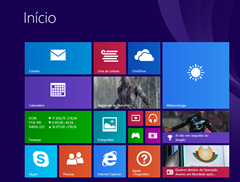
 Infelizmente, a popularidade deste modelo resultou em alguns usos defeituosos. Cada tecnologia (Java, ASP.NET, etc.) definiu-o da sua própria maneira, fazendo com que seja difícil de entender. Em particular, o termo "controlador" tem sido usado para significar coisas diferentes em contextos diferentes. As definições abaixo estão o mais próximo possível da tecnologia ASP.NET MVC.
Infelizmente, a popularidade deste modelo resultou em alguns usos defeituosos. Cada tecnologia (Java, ASP.NET, etc.) definiu-o da sua própria maneira, fazendo com que seja difícil de entender. Em particular, o termo "controlador" tem sido usado para significar coisas diferentes em contextos diferentes. As definições abaixo estão o mais próximo possível da tecnologia ASP.NET MVC.


 As
As  Mas, se ainda está a usar cabos Ethernet antigos, que têm estado quietos num armário qualquer, então pode querer actualizá-los. Se instalou cabos Ethernet na sua casa há muito tempo – talvez os tenha passado através das paredes ou sob as carpetes, para expandir o acesso com fio à Internet a cada divisão - provavelmente tem cabos antigos
Mas, se ainda está a usar cabos Ethernet antigos, que têm estado quietos num armário qualquer, então pode querer actualizá-los. Se instalou cabos Ethernet na sua casa há muito tempo – talvez os tenha passado através das paredes ou sob as carpetes, para expandir o acesso com fio à Internet a cada divisão - provavelmente tem cabos antigos  Não existe uma coisa como um “cabo Ethernet genérico”. Os cabos são padronizados em diferentes categorias. Por exemplo, existe a "Categoria 5", "Categoria 5e", "
Não existe uma coisa como um “cabo Ethernet genérico”. Os cabos são padronizados em diferentes categorias. Por exemplo, existe a "Categoria 5", "Categoria 5e", "

 Passar novos fios e estender fisicamente a
Passar novos fios e estender fisicamente a 
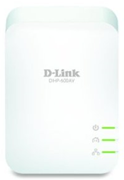



 Com isso em mente, nós pensamos que o nosso laboratório, para este artigo, oferece um teste de stress muito bom para hardware de rede powerline, pois é uma casa de 260 m2, com uma mistura de cablagem velha e nova, instalada durante o último século. Se conseguimos pôr estes equipamentos a funcionar, transmitindo dados entre uma cave e um sótão distante, sobre uma cablagem instalada algures, entre os últimos 40 a 90 anos, estamos confiantes de que vai ser capaz de fazer o mesmo.
Com isso em mente, nós pensamos que o nosso laboratório, para este artigo, oferece um teste de stress muito bom para hardware de rede powerline, pois é uma casa de 260 m2, com uma mistura de cablagem velha e nova, instalada durante o último século. Se conseguimos pôr estes equipamentos a funcionar, transmitindo dados entre uma cave e um sótão distante, sobre uma cablagem instalada algures, entre os últimos 40 a 90 anos, estamos confiantes de que vai ser capaz de fazer o mesmo.

 O Windows permite definir horas para inicializar e desligar, através do Programador de Tarefas (
O Windows permite definir horas para inicializar e desligar, através do Programador de Tarefas (

 Num
Num 
 O comando
O comando 









 TKIP
TKIP